Wie erstellt man eine eindeutige, alphabetisch sortierte Liste aus einer Spalte in Excel?
In einigen Fällen müssen Sie alle eindeutigen Zellen aus einer Liste extrahieren und diese Zellen in einer neuen Spalte in alphabetischer Reihenfolge anordnen. In diesem Artikel zeigen wir Ihnen zwei Methoden, um dies zu erreichen.
Erstellen einer eindeutigen, alphabetisch sortierten Liste aus einer Spalte mit Array-Formel
Erstellen einer eindeutigen, alphabetisch sortierten Liste aus einer Spalte mit Kutools für Excel
Erstellen einer eindeutigen, alphabetisch sortierten Liste aus einer Spalte mit Array-Formel
Sie können eine Array-Formel verwenden, um eine alphabetisch eindeutige Liste aus einer Spalte zu erstellen. Gehen Sie wie folgt vor.
1. Wählen Sie eine leere Zelle aus, geben Sie die folgende Formel ein und drücken Sie gleichzeitig die Tasten Strg + Umschalt + Eingabetaste, um das Ergebnis zu erhalten.
=INDEX($A$2:$A$12;VERGLEICH(0;ZÄHLENWENN($A$2:$A$12;"<"&$A$2:$A$12)-SUMME(ZÄHLENWENN($A$2:$A$12;"="&B$1:B1));0))
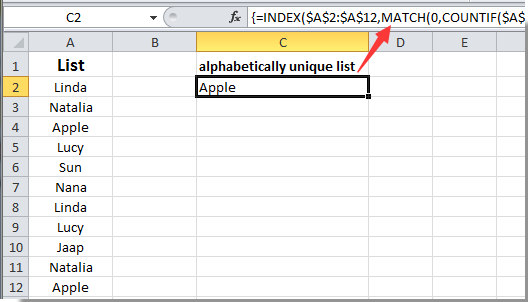
Hinweis: A2:A12 sind die ursprünglichen Daten, aus denen Sie eindeutige Werte extrahieren und alphabetisch sortieren möchten. B1 ist eine Hilfszelle in der Spalte, in der Sie das Ergebnis platzieren möchten, und Sie sollten die Formel unterhalb dieser Zelle einfügen. Sie können die Zellbezüge nach Bedarf ändern.
Behalten Sie die Auswahl der Zelle bei und ziehen Sie den Ausfüllkästchen-Griff nach unten, bis alle eindeutigen Werte aufgelistet sind. Wie Sie sehen können, sind alle extrahierten Werte alphabetisch sortiert. Siehe Screenshot:

Erstellen einer eindeutigen, alphabetisch sortierten Liste aus einer Spalte mit Kutools für Excel
Das Tool „Doppelte & Eindeutige Zellen auswählen“ von Kutools für Excel kann Ihnen helfen, alle eindeutigen Werte aus einer Liste einfach zu extrahieren. Danach können Sie diese eindeutigen Werte manuell in alphabetischer Reihenfolge sortieren. Gehen Sie wie folgt vor.
1. Wählen Sie die Liste aus, aus der Sie alle eindeutigen Werte extrahieren möchten, und klicken Sie dann auf Kutools > Auswählen > Doppelte & Eindeutige Zellen auswählen.

2. Aktivieren Sie im Dialogfeld „Doppelte & Eindeutige Zellen auswählen“ die Option „Alle eindeutigen Werte (einschließlich des ersten Duplikats)“, und klicken Sie dann auf die Schaltfläche OK. Es erscheint ein Dialogfeld, das Ihnen mitteilt, wie viele Zellen ausgewählt wurden. Klicken Sie bitte erneut auf OK.

3. Kopieren Sie die ausgewählten eindeutigen Zellen, indem Sie gleichzeitig die Tasten Strg + C drücken, und fügen Sie sie in eine neue Spalte ein. Siehe Screenshot:

4. Behalten Sie die Auswahl dieser Liste bei, und Sie können diese neue Liste manuell in alphabetischer Reihenfolge sortieren, indem Sie unter der Registerkarte Daten auf „A-Z sortieren“ klicken.

Wenn Sie eine kostenlose Testversion (30-Tag) dieses Hilfsprogramms nutzen möchten, klicken Sie bitte hier, um es herunterzuladen, und gehen Sie dann zur Anwendung der Berechnung gemäß den oben genannten Schritten.
Die besten Produktivitätstools für das Büro
Stärken Sie Ihre Excel-Fähigkeiten mit Kutools für Excel und genießen Sie Effizienz wie nie zuvor. Kutools für Excel bietet mehr als300 erweiterte Funktionen, um die Produktivität zu steigern und Zeit zu sparen. Klicken Sie hier, um die Funktion zu erhalten, die Sie am meisten benötigen...
Office Tab bringt die Tab-Oberfläche in Office und macht Ihre Arbeit wesentlich einfacher
- Aktivieren Sie die Tabulator-Bearbeitung und das Lesen in Word, Excel, PowerPoint, Publisher, Access, Visio und Project.
- Öffnen und erstellen Sie mehrere Dokumente in neuen Tabs innerhalb desselben Fensters, statt in neuen Einzelfenstern.
- Steigert Ihre Produktivität um50 % und reduziert hunderte Mausklicks täglich!
Alle Kutools-Add-Ins. Ein Installationspaket
Das Kutools for Office-Paket bündelt Add-Ins für Excel, Word, Outlook & PowerPoint sowie Office Tab Pro und ist ideal für Teams, die mit mehreren Office-Anwendungen arbeiten.
- All-in-One-Paket — Add-Ins für Excel, Word, Outlook & PowerPoint + Office Tab Pro
- Ein Installationspaket, eine Lizenz — in wenigen Minuten einsatzbereit (MSI-kompatibel)
- Besser gemeinsam — optimierte Produktivität in allen Office-Anwendungen
- 30 Tage kostenlos testen — keine Registrierung, keine Kreditkarte erforderlich
- Bestes Preis-Leistungs-Verhältnis — günstiger als Einzelkauf der Add-Ins